Interagieren mit Viva Goals
mit Viva Goals können Sie eine vielzahl von Daten anzeigen und sich mit diesen Informationen und Ihren Kollegen beschäftigen. Sie können Personen, Teams und Berichte in Viva Goals nachverfolgen, indem Sie ihnen folgen oder sie anheften. Sie können dann Unterstützung anzeigen und sich mit diesen Informationen beschäftigen, indem Sie deren Aktivitäten und Fortschritte mit "Gefällt dir" kommentieren und kommentieren. Diese sozialen Features fördern Zusammenarbeit und Engagement.

Viva Goals hilft Ihnen dabei, die für Sie relevanten OKRs nachzuverfolgen. Folgen Sie Organisationen, Teams und Benutzern, um wöchentliche Digests mit OKR-Aktivitäten zu erhalten.
-
Navigieren Sie zu Teams oder Benutzer, um zu finden, wem Sie folgen möchten.
-
Wählen Sie das Team oder den Benutzer aus.
-
Wählen Sie die Schaltfläche Folgen aus. Das Symbol wird blau angezeigt, um anzugeben, dass Sie dem Team oder Benutzer folgen.
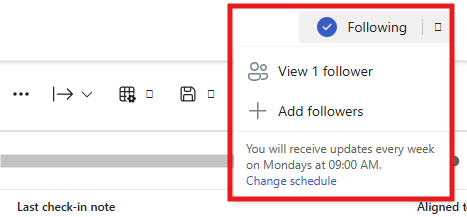
-
Wählen Sie den Pfeil nach unten neben der Schaltfläche Folgen aus, um auszuwählen, wie oft Sie Updates erhalten möchten.
Wenn Sie eine Team-, Benutzer- oder Explorer-Ansicht anheften, wird sie der Navigationsseitenleiste auf der Registerkarte Angeheftet hinzugefügt.
-
Navigieren Sie zu dem Team, der User oder dem Explorer , den Sie anheften möchten. Wählen Sie das Symbol Anheften aus.Das Symbol wird grau angezeigt, um anzugeben, dass Sie das Team oder den Benutzer angeheftet haben.
-
Ihr angeheftetes Team oder Ihr angehefteter Benutzer wird jetzt im Abschnitt Angeheftet ihrer Viva Goals Navigation angezeigt.
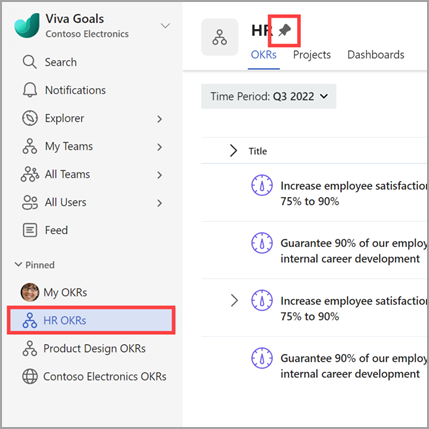
Um mit Ihren Kollegen in Kontakt zu treten und die Zusammenarbeit zu fördern, können Sie deren Aktivitäten in Viva Goals mit "Gefällt mir" markieren und kommentieren.
Wie eine Aktivität
-
Navigieren Sie zu dem Ziel, dem Schlüsselergebnis oder der Initiative, mit dem Sie sich beschäftigen möchten.
-
Wählen Sie den Titel des Elements aus, um den Schnellansichtsbereich zu öffnen.
-
Wählen Sie die Registerkarte Aktivität aus.
-
Wählen Sie das Daumensymbol neben der Aktivität aus, um Ihre Unterstützung anzuzeigen.
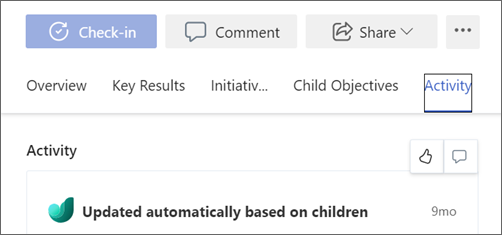
Kommentieren einer Aktivität
-
Navigieren Sie zu dem Ziel, dem Schlüsselergebnis oder den Initiativen, mit denen Sie sich beschäftigen möchten.
-
Wählen Sie den Titel des Elements aus, um den Bereich "Schnellansicht" zu öffnen.
-
Wählen Sie die Registerkarte Aktivität aus.
-
Wählen Sie das Kommentarsymbol aus. Dadurch wird das Kommentarfeld geöffnet, in das Sie Ihren Text eingeben können. Formatierungsoptionen wie Fett, Kursiv und Listen.
-
Erwähnen Sie andere Benutzer in Viva Goals, indem Sie @eingeben, und beginnen Sie dann mit der Eingabe des Namens Ihres Kollegen. Vorgeschlagene Personen werden automatisch im Dropdownmenü aufgefüllt. Wählen Sie die entsprechende Person aus.
Ihr Kommentar wird unter der relevanten Aktivität angezeigt. Alle personen, die Sie @ erwähnt haben, erhalten eine Benachrichtigung auf ihrer Registerkarte Benachrichtigung .
Um mit Ihren Kollegen in Kontakt zu treten und die Zusammenarbeit zu fördern, können Sie OKRs mit anderen teilen.
-
Wählen Sie den Titel eines Ziels, eines Schlüsselergebnisses oder einer Initiative aus, um den Bereich Schnellansicht zu öffnen.
-
Wählen Sie das Symbol Freigeben aus.Dadurch wird das Feld Freigeben geöffnet, und Sie können einen Link kopieren, Empfänger hinzufügen oder eine persönliche Notiz hinzufügen.
-
Wählen Sie Freigeben aus.
Mit dem Feature "Nach PowerPoint exportieren" können Sie Ihre OKRs aus Viva Goals in eine Präsentation aufnehmen.
-
Navigieren Sie zu Ihren OKRs oder zu einer Explorer Ansicht.
-
Wählen Sie das Symbol Exportoptionen aus.
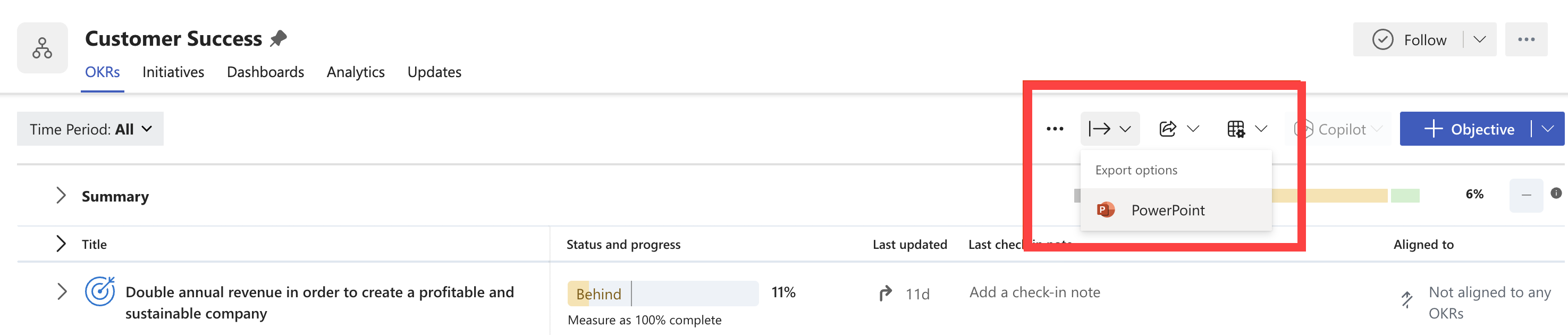
-
Wählen Sie in der Dropdownliste PowerPoint aus.
-
Wählen Sie im Exportfenster eine Vorlage aus.
-
Wählen Sie dann Exportierenaus, um sie herunterzuladen.
Bei der Zusammenarbeit an OKRs können Sie bestimmte Personen zusammen mit dem Besitzer über die Delegierungs- und Check-in-Besitzer-Optionen zuweisen.
Zuweisen eines Delegaten
Stellvertretungen verwalten OKRs im Namen des Besitzers und können alles tun, was ein OKR-Besitzer tun kann.
-
Navigieren Sie zu Ihrem Ziel- oder Schlüsselergebnis .
-
Wählen Sie weitere Optionen > Bearbeiten aus.
-
Navigieren Sie zum Abschnitt Details .
-
Wählen Sie den Erweiterungspfeil neben Weitere Optionen aus.
-
Wählen Sie Stellvertretung zuweisen aus.
-
Wählen Sie die Option Delegieren an aus.
-
Suchen und Zuweisen eines Benutzers in Ihrem organization.
-
Wählen Sie Fertig aus.
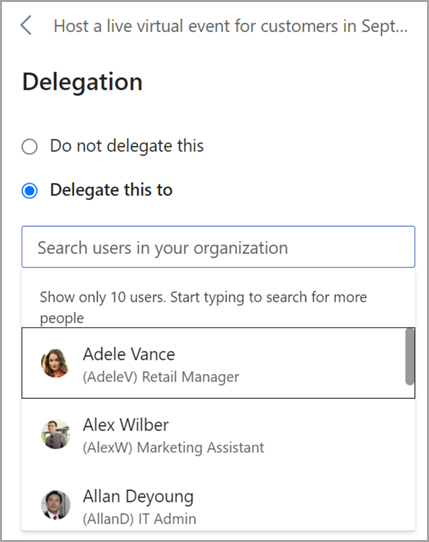
Zuweisen eines Check-In-Besitzers
Check-In-Besitzer sind für die Check-In-Updates für OKRs verantwortlich. Ein Check-In-Besitzer kann nur die Eincheckaktion ausführen.
-
Navigieren Sie zu Ihrem Ziel- oder Schlüsselergebnis.
-
Wählen Sie weitere Optionen > Bearbeiten aus.
-
Navigieren Sie zum Abschnitt Status und Status .
-
Weisen Sie einen Check-in-Besitzer zu.
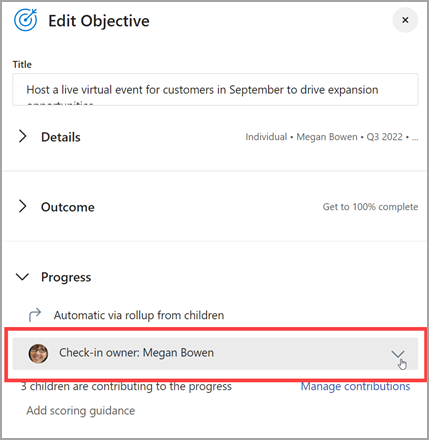
-
Wählen Sie Speichern aus.
Verbinden und Lernen von Experten und Peers
Nehmen Sie an der Diskussion teil und sehen Sie sich die neuesten Ereignisse in der Viva Goals Community an.
Verbinden und Lernen von Experten und Peers
Nehmen Sie an der Diskussion teil und sehen Sie sich die neuesten Ereignisse in der Viva Goals Community an.
Weitere Informationen
Ziele, Wichtige Ergebnisse und Initiativen in Viva Goals










